
- •1.Запуск системы
- •2.Работа с документами
- •2.1.Ввод документов
- •2.2.Ввод платежного поручения в национальной валюте.
- •2.3.Ввод валютного платежного поручения
- •2.4.Ввод заявки на продажу валюты
- •2.5.Ввод заявки на продажу валюты с кредитной линии
- •2.6.Проведение сеанса связи с банком
- •2.7.Редактирование справочников
- •2.8.Отправка в банк произвольного файла
- •3.Авторизация документов11
- •3.1.Перезагрузка секретного ключа
- •3.2.Наложение подписей главного бухгалтера и руководителя
- •4.Курсы валют
- •5.Выписки Midas
- •6.Журнал
- •7.Состояние счета
- •8.Отчет
2.4.Ввод заявки на продажу валюты
Кнопка «OK»
Служит для сохранения платежного поручения.
Перед сохранением на поручение автоматически накладывается первая подпись. После сохранения не происходит выход из режима ввода платежных поручений. Вместо этого система подставляет следующий доступный номер платежного поручения, очищает значения в некоторых полях и предлагает завести следующее платежное поручение. Если Вы закончили ввод платежных поручений, нажмите на кнопку «Cancel».
Кнопка «Cancel»
Отказ от сохранения заявки на продажу валюты. Также, выход из режима ввода заявок.
Кнопка «Печать».
Вызывает на экран окно печати платежного поручения. В появившемся окне можно просмотреть, как будет выглядеть платежное поручение на бумаге. Для печати щелкните мышью на кнопке с изображением принтера, в появившемся диалоге – на кнопке «OK».
2.5.Ввод заявки на продажу валюты с кредитной линии
Кнопка «OK»
Служит для сохранения заявки на продажу валюты с кредитной линии.
Перед сохранением на поручение автоматически накладывается первая подпись. После сохранения не происходит выход из режима ввода платежных поручений. Вместо этого система подставляет следующий доступный номер платежного поручения, очищает значения в некоторых полях и предлагает завести следующее платежное поручение. Если Вы закончили ввод платежных поручений, нажмите на кнопку «Cancel».
Кнопка «Cancel»
Отказ от сохранения платежного поручения. Также, выход из режима ввода.
Кнопка «Печать»
Вызывает на экран окно печати заявки. В появившемся окне можно просмотреть, как будет выглядеть заявка на бумаге. Для печати щелкните мышью на кнопке с изображением принтера, в появившемся диалоге – на кнопке «OK».
2.6.Проведение сеанса связи с банком
Щ![]() елкните
мышью на иконке с изображением телефона,
находящуюся в левом верхнем углу экрана.
Система начнет дозваниваться до
банковского сервера, установит связь,
отправит и примет файлы. Сеанс связи не
требует вмешательства пользователя7.
Процесс приема и передачи визуально
отображается в предназначенном для
этого окне. После проведения сеанса
связи система расшифровывает и
обрабатывает полученные файлы.
елкните
мышью на иконке с изображением телефона,
находящуюся в левом верхнем углу экрана.
Система начнет дозваниваться до
банковского сервера, установит связь,
отправит и примет файлы. Сеанс связи не
требует вмешательства пользователя7.
Процесс приема и передачи визуально
отображается в предназначенном для
этого окне. После проведения сеанса
связи система расшифровывает и
обрабатывает полученные файлы.
В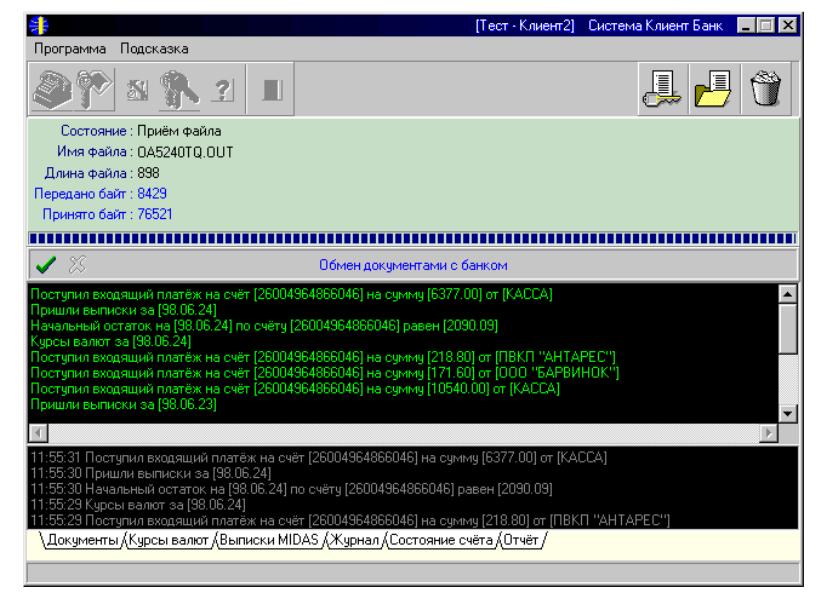 среднем окне, зелеными буквами на черном
фоне виден список пришедших и обработанных
документов. После успешного проведения
сеанса связи загорается иконка - зеленая
галочка, а красный крестик гаснет. Из
этого окна недоступны другие команды
системы, что показывается «затенением»
кнопок на верхней панели системы. После
просмотра результатов сеанса связи,
нажмите на зеленую галочку
среднем окне, зелеными буквами на черном
фоне виден список пришедших и обработанных
документов. После успешного проведения
сеанса связи загорается иконка - зеленая
галочка, а красный крестик гаснет. Из
этого окна недоступны другие команды
системы, что показывается «затенением»
кнопок на верхней панели системы. После
просмотра результатов сеанса связи,
нажмите на зеленую галочку
![]() .
Окно сеанса связи закроется и станут
доступны другие команды системы.
.
Окно сеанса связи закроется и станут
доступны другие команды системы.
2.7.Редактирование справочников
Р ассмотрим
редактирование справочников на примере
справочника гривневых счетов. В
справочнике обычно имеются одна или
несколько записей.
ассмотрим
редактирование справочников на примере
справочника гривневых счетов. В
справочнике обычно имеются одна или
несколько записей.
Вот список типичных операций со справочником:
Добавление записи.
Для добавления записи
щелкните мышью на кнопке
![]() .
В окне появится незаполненная строка,
т.е. будет добавлена новая запись.
Заполните значения во всех столбцах
для этой строки, перемещаясь между
столбцами либо с помощью мыши, либо
клавишей <TAB>.
После этого щелкните мышью на кнопке
.
В окне появится незаполненная строка,
т.е. будет добавлена новая запись.
Заполните значения во всех столбцах
для этой строки, перемещаясь между
столбцами либо с помощью мыши, либо
клавишей <TAB>.
После этого щелкните мышью на кнопке
![]() ,
чтобы сохранить запись8.
Если Вы решили отказаться от сохранения
записи или нажали на
по ошибке, щелкните мышью по кнопке .
,
чтобы сохранить запись8.
Если Вы решили отказаться от сохранения
записи или нажали на
по ошибке, щелкните мышью по кнопке .
![]()
Редактирование записи.
При необходимости изменить значение в любом из полей справочника, щелкните мышью по этой клеточке. Если теперь начать набирать новое значение, старое содержимое клеточки исчезнет и в ней появится новое значение. Если Вы не хотите набирать всё значение заново, а хотите исправить 1-2 символа, щелкните мышью по клеточке еще пару раз (пока клеточка не примет следующий вид: черные буквы на белом фоне, вертикальный мигающий курсор в клеточке). Теперь сделайте необходимые исправления9 и щелкните по кнопке .
Удаление записи.
Для удаления записи
щелкните мышью по строке с записью, так
чтобы значок
![]() в самой левой колонке оказался в выбранной
строке. Теперь щелкните мышью по кнопке
в самой левой колонке оказался в выбранной
строке. Теперь щелкните мышью по кнопке
![]() .
Система запросит подтверждение удаления
записи:
.
Система запросит подтверждение удаления
записи:
“Confirm: Delete record”.
Щелкните по кнопке “OK”, чтобы подтвердить удаление. Выбранная запись будет удалена из справочника.
